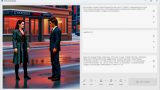「作成した画像のプロンプトを忘れてしまった・・・」
「Civitai上で投稿されている画像のプロンプトを知りたい・・・」
このような場合には、PNG Infoがオススメです。
この記事では、PNG Infoを用いて画像の生成情報を取得する方法を解説しています。
本記事の内容
- PNG Infoとは?
- PNG Infoの利用方法
- 【活用例】Civitai上のユーザー投稿画像からプロンプトを取得する
それでは、上記に沿って解説していきます。
PNG Infoとは?
PNG Infoとは、Stable Diffusion web UI(AUTOMATIC1111版)の一機能のことです。
「PNG Info」タブから利用することができます。
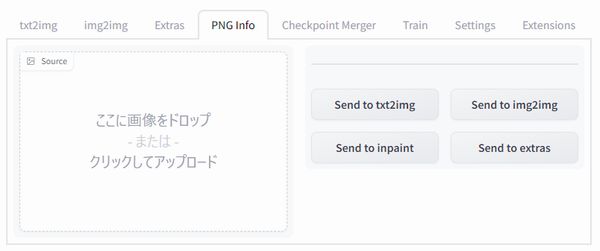
画像をアップロードすると、「parameters」が表示されます。
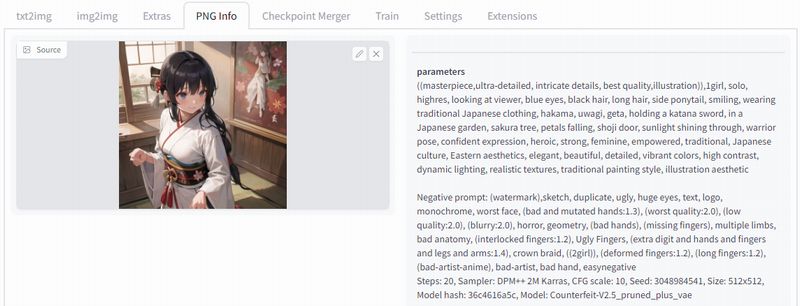
「parameters」とは、画像生成時の情報になります。
- プロンプト
- Negative prompt
- Steps
- Sampler
- CFG scale
- Seed
- Size
- Model hash
- Model
この情報があれば、同じ画像を生成することが可能です。
そして、この情報はweb UIで生成した画像に含まれています。
そのため、画像さえあればプロンプトなどを別途保存する必要がありません。
その意味では、PNG Infoはとても便利な機能と言えます。
また、もう一つPNG Infoには便利な利用方法があります。
それは、他者が作成した画像の情報を知るために利用できます。
例えば、プロンプトを含む画像生成の情報を知ることが可能です。
web UIで生成したそのままの状態であれば、その画像からプロンプトを取得できます。
ただし、その後に画像編集ツールなどで編集すれば内容は変わってしまいます。
次の情報を持つ画像は、最後にAdobe Photoshop 23.0で編集したことがわかります。
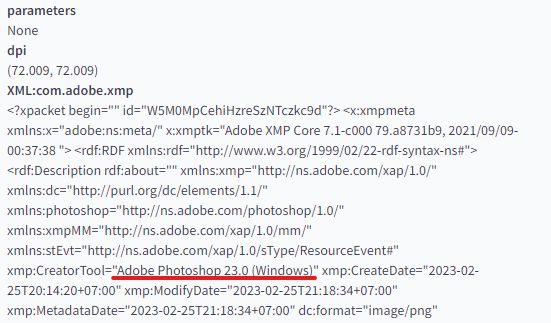
編集日時も保存されています。
この場合は、web UIによる情報は上書きされていることになります。
このように、PNG Infoでは画像のメタデータを確認することが可能です。
以上、PNG Infoについて説明しました。
次は、PNG Infoの利用方法を説明します。
PNG Infoの利用方法
PNG Infoの利用方法は、簡単です。
すでに述べたように、画像をアップロードするだけになります。
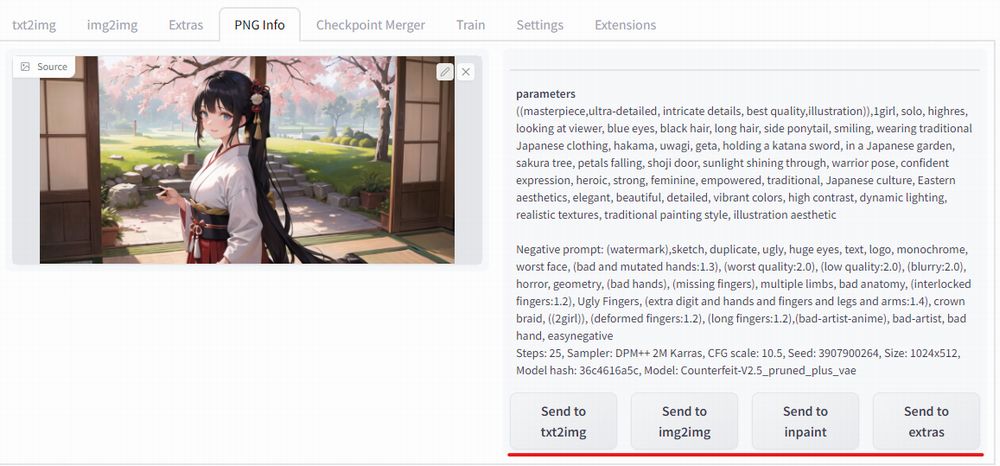
この状況で、4つのボタンを押すことが可能です。
ボタンをクリックして、該当する機能を開きます。
その際、表示している画像生成情報をそのままコピーします。
「txt2img」の場合であれば、そのまま同じ画像を生成することができるのです。
ただし、画像生成情報が変更されている場合は何も起きません。
最後にAdobe Photoshop 23.0で加工したような画像では、無意味だということです。
なお、モデルの選択までは自動で変更してくれません。
そのため、モデルは自分で選択する必要があります。

あと、画像生成時に情報を保存したくない場合があるかもしれません。
そのような場合には、「Settings」で設定を変更できます。

「Settings」を開いた画面内で以下の設定を確認できます。
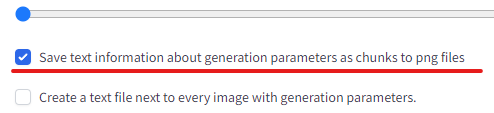
これのチェックを外して、次のボタンをクリックします。

これで画像に画像生成情報が保存されなくなります。
以上、PNG Infoの利用方法を説明しました。
次は、PNG Infoの活用例を説明します。
【活用例】Civitai上のユーザー投稿画像からプロンプトを取得する
Civitaiでは、多くのユーザー投稿画像が存在しています。
そして、これらには次のようなアイコンが表示されていることが多いです。

このアイコンをクリックすると、画像生成の情報を確認できます。
例えば、次のような情報です。
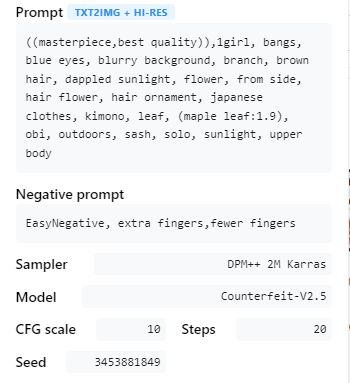
これは、まさに「PNG Info」で出力できる情報そのものです。
この情報が公開されているからこそ、Civitaiが人気サイトになっているのでしょう。
しかし、中にはアイコンが非表示のユーザー投稿画像があります。
例えば、次のユーザー投稿画像です。
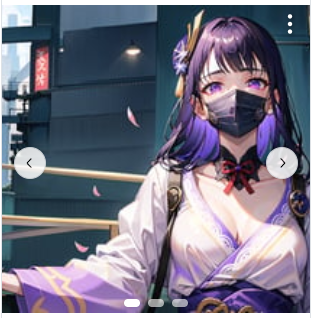
このような場合でも、あきらめるのはまだ早いと言えます。
まずは、「PNG Info」を試してみましょう。
上手くいけば、次のように生成情報が取得できることがあります。
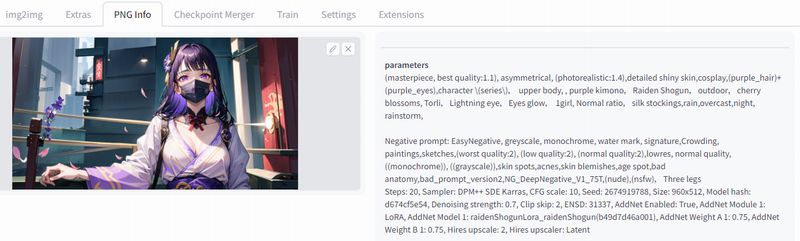
と言っても、大抵のユーザー投稿画像自体にはプロンプト情報は保存されていません。
なぜなら、ほとんどの画像が何らかのツールで加工しているからです。
PNGからJPGに変換しただけでも、プロンプト情報は失われます。
最もよく見るのは、「photoshop」と記載されたモノになります。
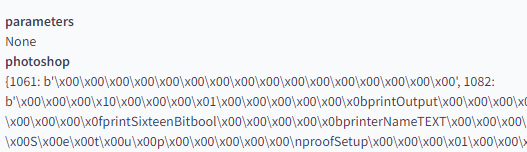
次に多いのは、情報がクリアされているケースです。
意図的に削除しているのか、加工ツールが削除しているのはわかりません。
この調査の過程で、珍しい出力を見つけました。
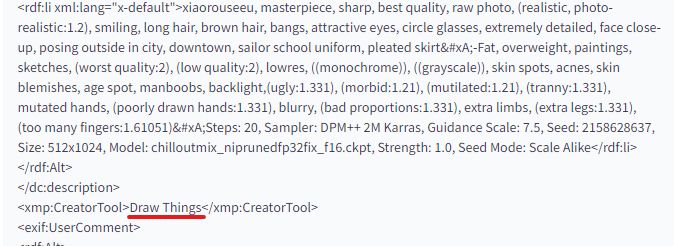
プロンプトは残されています。
しかし、明らかに形式がおかしいです。
これは、「Draw Things」というツールで生成した画像になるのでしょう。
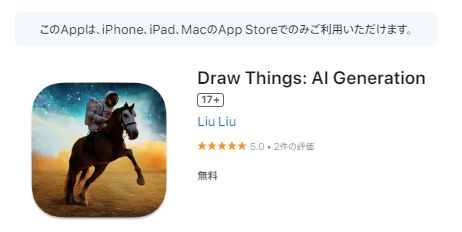
追記 2023年10月31日
Draw Thingsの画像も対象にできるツールについて以下で説明しています。
以上、PNG Infoの活用例を説明しました。